ที่จะทำให้แผนภูมิวงกลมใน PowerPoint คุณเพียงแค่ต้องแทรกแผนภูมิใหม่และเลือกชนิดแผนภูมิวงกลมในกล่องโต้ตอบ นี้จะเปิดสเปรดชีตใหม่ที่คุณสามารถแก้ไขข้อมูลพายแผนภูมิ หรือคุณสามารถคัดลอกแผนภูมิของคุณจาก Excel ในสไลด์ PowerPoint และข้อมูลที่จะสามารถใช้ได้เช่นกัน
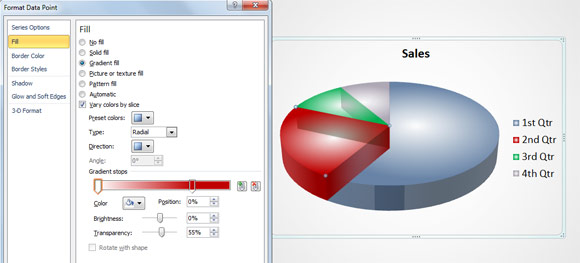
ตอนนี้ถ้าคุณต้องการปรับแต่งหรือเปลี่ยนสีแผนภูมิวงกลมใน PowerPoint เลือกสีอื่นที่ไม่ใช่สีจานสีเริ่มต้นแล้วคุณสามารถทำเช่นนั้นได้ด้วยตนเอง
ที่นี่เราจะครอบคลุมกี่วิธีที่จะเปลี่ยนสีแผนภูมิวงกลมใน PowerPoint 2010 แต่วิธีการที่จะเหมือนกันใน PowerPoint 2013
ใช้เครื่องมือแผนภูมิเมนูเพื่อเปลี่ยนสีผังพาย
วิธีที่ง่ายที่สุดในการเปลี่ยนสีแผนภูมิวงกลมโดยใช้เมนูการออกแบบภายใต้เมนูเครื่องมือแผนภูมิในริบบิ้นของ PowerPoint เมื่อแผนภูมิถูกเลือกคุณสามารถเลือกโทนสีได้จากเมนูนี้เพื่อนำไปใช้ในแผนภูมิวงกลม
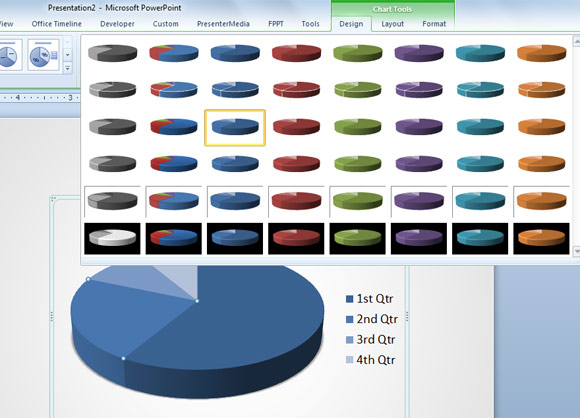

แต่บางครั้งรูปแบบสีเริ่มต้นที่มีอยู่ใน PowerPoint ที่มีไม่เพียงพอโดยเฉพาะอย่างยิ่งถ้าเราต้องปฏิบัติตามอัตลักษณ์ขององค์กร
เปลี่ยนด้วยตนเองพายสีแผนภูมิใน PowerPoint
หรือคุณเองสามารถแก้ไขสีที่ใช้สำหรับชุดในแผนภูมิวงกลม ดับเบิลคลิกมากกว่าพื้นที่แผนภูมิแล้วเลือกกรอกข้อมูลในรูปแบบชุดข้อมูลกล่องโต้ตอบ ตอนนี้คุณสามารถเลือกสีเติมไล่ระดับหรือกรอกที่มั่นคงในการเปลี่ยนสีแผนภูมิวงกลม
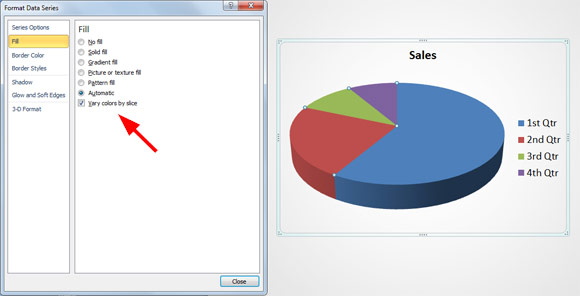
ในรูปต่อไปนี้คุณจะได้เห็นว่าเรามีการเปลี่ยนแปลงสีแผนภูมิวงกลมที่จะใช้สีเติมไล่ระดับที่มีผลกระทบมันวาว
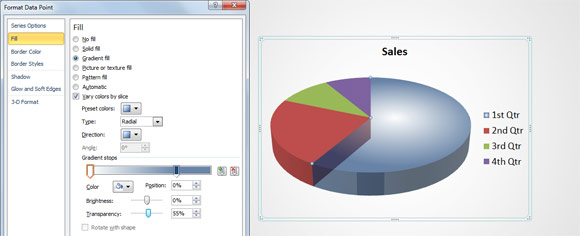
คุณสามารถทำซ้ำขั้นตอนและแทนที่ทุกสีโดยสีใหม่ใด ๆ ที่ต้องการ
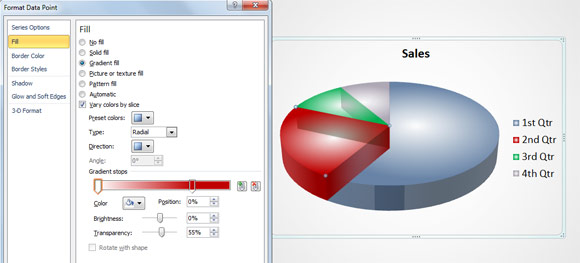
เป็นที่น่าสนใจที่จะเห็นว่าเราสามารถเลือกสีใด ๆ ที่ต้องการจากจานสีธีมสีหรือจานสีมาตรฐาน นอกจากนี้คุณสามารถเพิ่มสีเติมไล่ระดับความโปร่งใสและการใช้งานเพื่อให้บรรลุผลที่ดี
